아이폰에서 메모를 작성하다가 실수로 삭제해버린 경험, 누구나 한 번쯤은 겪어봤을 것입니다. 중요한 정보를 담고 있는 메모가 사라지면 당황스럽기 마련인데요, 다행히도 아이폰에는 이러한 상황을 대비한 복구 방법이 존재합니다. 이 글에서는 삭제된 메모를 되돌리거나 복구하는 다양한 방법에 대해 알아보겠습니다. 여러분의 소중한 메모를 다시 찾아보는 여정을 함께 해보시죠. 정확하게 알려드릴게요!
삭제된 메모 확인하기
최근 삭제된 항목에서 찾기
아이폰의 메모 앱에는 최근에 삭제한 메모를 확인할 수 있는 기능이 있습니다. 실수로 메모를 삭제했다면, 먼저 이 기능을 활용해보세요. 메모 앱을 열고 왼쪽 메뉴에서 ‘폴더’ 섹션으로 가면 ‘최근 삭제된 항목’이라는 폴더가 보일 것입니다. 이곳에서는 최근 30일 이내에 삭제된 메모들을 확인할 수 있으며, 필요한 메모를 선택하여 복구할 수 있습니다. 만약 원하는 메모가 있다면 해당 메모를 탭하고 ‘복구’ 버튼을 눌러서 다시 가져올 수 있습니다.
메모 앱의 기본적인 복원 방법
메모 앱에서 삭제된 메모를 복원하는 가장 기본적인 방법은 위에서 언급한 ‘최근 삭제된 항목’을 통해 찾는 것 외에도, 여러 다른 경로를 통해 접근할 수 있습니다. 예를 들어, iCloud 계정과 연동되어 있다면 웹 브라우저를 이용해 iCloud.com에 접속 후 로그인한 뒤 ‘메모’ 앱으로 이동하여 삭제된 내용이 있는지 확인할 수 있습니다. 여기에서도 마찬가지로 최근 삭제된 내용을 찾아 복구하는 것이 가능합니다.
다른 장치와의 동기화 점검하기
아이폰에서 작성한 메모는 종종 다른 장치와 동기화되기도 합니다. 만약 아이패드나 맥북과 같은 다른 애플 기기를 사용하고 있다면, 그 기기에서도 해당 메모가 남아있을 가능성이 있으니 확인해보세요. 각 기기의 메모 앱을 열어보면 동기화 상태에 따라 동일한 내용이 표시될 수도 있고, 혹은 여러 장치 간에 최신 버전으로 업데이트되지 않을 수도 있으니 주의 깊게 살펴보는 것이 중요합니다.
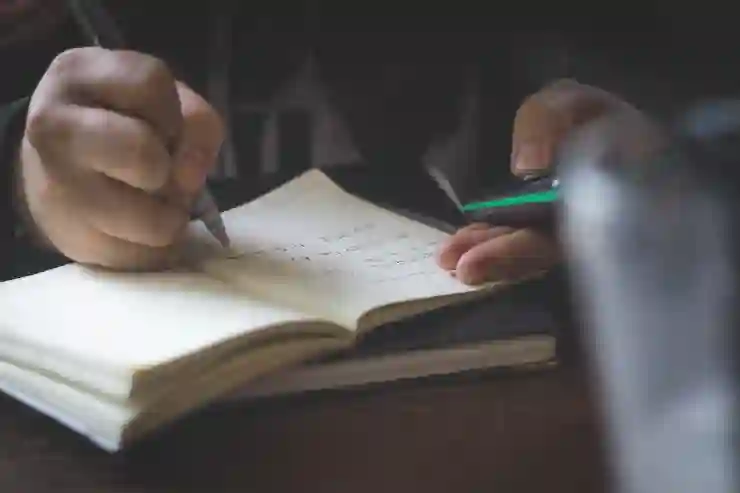
아이폰 메모 되돌리기 삭제 메모 복구하기
백업에서 복원하기
iCloud 백업 활용하기
아이폰 사용자라면 대부분 iCloud 백업 기능을 활성화해 놓았을 텐데요, 이 경우 삭제된 메모를 복원하기 위해 iCloud 백업을 활용할 수 있습니다. 설정 > [사용자 이름] > iCloud > 저장공간 관리 > 백업 항목으로 가서 최근 백업 날짜를 확인하고, 해당 날짜 이전에 존재했던 자료들을 복구하는 절차가 필요합니다. 다만 이 과정에서는 현재 데이터가 모두 지워질 위험이 있으므로 신중하게 진행해야 합니다.
iTunes 또는 Finder 백업 사용하기
Mac이나 PC에서 iTunes 또는 Finder를 통해 아이폰 데이터를 백업해두었다면, 이 또한 유용한 방법입니다. 먼저 아이폰을 컴퓨터에 연결한 후 iTunes 또는 Finder를 실행하고, 이전에 만든 백업 파일 중 하나로 아이폰을 복원하면 됩니다. 이때도 역시 모든 데이터가 초기화되므로 중요한 데이터는 미리 별도로 저장해두는 것이 좋습니다.
타사 소프트웨어 이용하기
아이폰의 데이터 복구 솔루션 중 일부 타사 소프트웨어도 고려해볼 만합니다. 이러한 프로그램들은 실수로 삭제한 파일이나 데이터를 보다 쉽게 검색하고 복구할 수 있도록 도와줍니다. 하지만 이런 소프트웨어 사용 시에는 신뢰성을 충분히 검토해야 하며, 잘 알려진 리뷰나 추천 정보를 참고하여 안전하게 사용하는 것이 중요합니다.
예방 조치 마련하기
정기적인 백업 습관 들이기
삭제된 데이터를 복구하는 방법들이 존재하지만, 가장 좋은 해결책은 사전에 예방하는 것입니다. 정기적으로 데이터를 백업하는 습관을 길러 두세요. 특히 중요한 정보가 담긴 메모라면 더욱 자주 백업하고 클라우드 서비스 또는 외부 저장장치를 통해 따로 관리하는 것이 좋습니다.
메모 관리 애플리케이션 활용하기
또한 다양한 서드파티 애플리케이션들이 제공하는 추가 기능들을 활용하면 더 효과적으로 정보를 관리할 수 있습니다. 예컨대 자동 저장이나 버전 관리 시스템이 있는 앱들은 실수를 줄이고 정보 손실 위험성을 낮춰줄 것입니다.
비밀번호 및 암호 보호 설정하기
마지막으로 민감하거나 중요한 내용을 담고 있는 메모는 비밀번호나 암호로 보호하는 것도 좋은 방법입니다. 이렇게 하면 실수로 삭제되는 상황뿐 아니라 무단 접근으로부터도 보호받을 수 있어 안전하게 정보를 유지할 수 있을 것입니다.
마무리하는 부분에서
삭제된 메모를 복구하는 방법은 여러 가지가 있습니다. ‘최근 삭제된 항목’ 기능을 활용하거나, iCloud 및 iTunes 백업을 통해 필요한 메모를 되살릴 수 있습니다. 또한, 다른 장치와의 동기화 상태를 점검하고, 타사 소프트웨어를 이용하는 것도 좋은 대안입니다. 무엇보다 정기적인 백업과 정보 보호 조치를 통해 데이터 손실을 예방하는 것이 중요합니다.
알아두면 유익한 팁들
1. 메모 앱에서 자주 사용하는 메모는 고정해 두면 쉽게 접근할 수 있습니다.
2. 메모에 태그를 추가하면 검색이 용이해져 필요한 정보를 빠르게 찾을 수 있습니다.
3. 중요한 내용을 별도의 폴더로 분류하여 관리하면 혼란을 줄일 수 있습니다.
4. 클라우드 서비스의 자동 백업 기능을 활용하여 잃어버릴 위험을 최소화하세요.
5. 주기적으로 사용하지 않는 메모를 정리하면 관리 효율성을 높일 수 있습니다.
요약 및 결론
아이폰의 메모 앱에서 삭제된 메모를 복구하는 방법에는 여러 가지가 있으며, 사용자는 상황에 맞는 최적의 방법을 선택할 수 있습니다. 정기적인 백업과 적절한 관리 습관은 데이터를 안전하게 유지하는 데 큰 도움이 됩니다. 이러한 예방 조치를 통해 불필요한 데이터 손실을 방지하고, 보다 효과적으로 정보를 관리할 수 있습니다.
자주 묻는 질문 (FAQ) 📖
Q: 아이폰에서 메모를 잘못 삭제했는데, 복구할 수 있나요?
A: 네, 아이폰에서 삭제한 메모는 ‘최근 삭제된 항목’ 폴더에서 복구할 수 있습니다. 메모 앱을 열고 ‘폴더’ 목록에서 ‘최근 삭제된 항목’을 선택한 후, 원하는 메모를 찾아 ‘복구’를 누르면 됩니다.
Q: 최근 삭제된 항목에서도 메모를 찾을 수 없으면 어떻게 해야 하나요?
A: 만약 ‘최근 삭제된 항목’에서도 메모를 찾지 못한다면, iCloud 백업이나 iTunes 백업을 통해 복구할 수 있습니다. 백업을 통해 이전 상태로 복원하면 삭제된 메모도 함께 복구됩니다.
Q: 아이폰 메모 복구 시 데이터 손실이 발생할 가능성이 있나요?
A: 네, 기존 데이터를 덮어쓰게 되면 일부 데이터가 손실될 수 있습니다. 따라서 복구하기 전에 중요한 데이터는 별도로 백업해 두는 것이 좋습니다. 복구 작업을 진행하기 전에 데이터 손실 위험을 고려하시기 바랍니다.
